我們在Win7系統上玩大型的游戲的時候,都會考慮開啟硬件加速的。玩游戲時游戲畫面不流暢,極可能是因為未啟用顯卡的硬件加速功能,導致顯示卡未完全發揮效能,因此建議開啟硬件加速。那Win7要如何開啟硬件加速呢?現在就和大家說一下Win7快速開啟硬件加速的方法。
操作步驟如下:
1、在Windows的桌面隨意點擊桌面的空白處在彈出的菜單欄上選擇【個性化】彈出了個性化窗口;
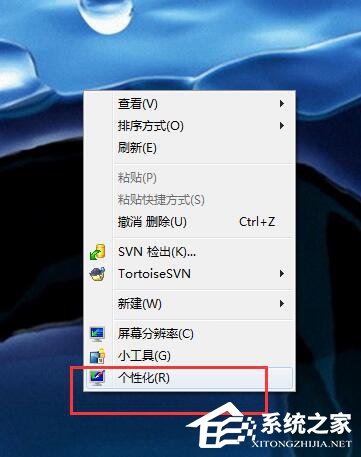
2、在彈出的窗口上找到“顯示”按鈕點擊它然後在繼續下一窗口上點擊【調整分辨率】按鈕;
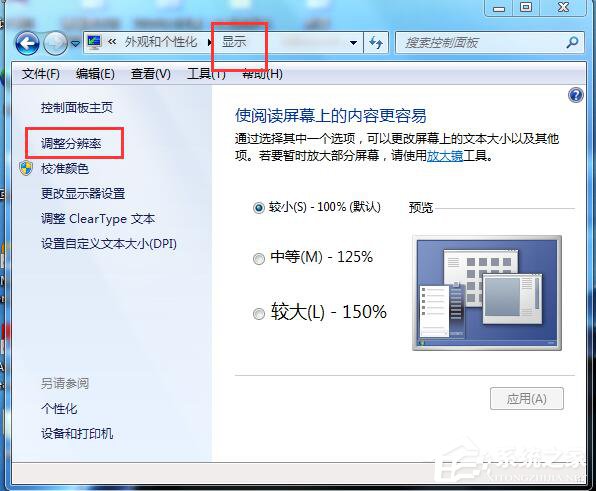
3、最後打開了屏幕分辨率窗口了然後我們可以在上面設置分辨率大小不過現在我們說的不是分辨率的問題繼續點擊打開;
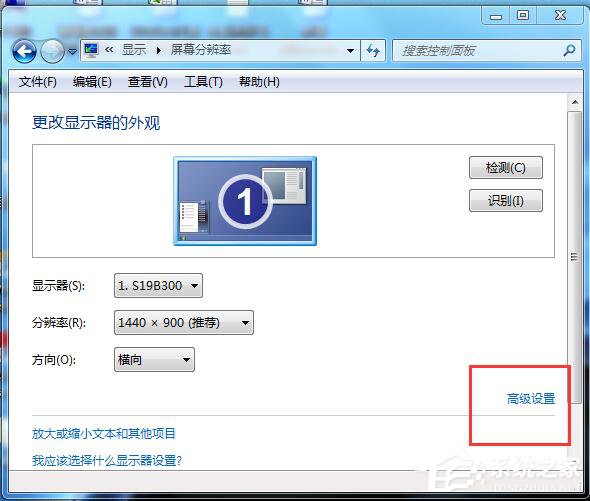
4、現在彈出了一個新的小窗口在上面切換到【疑難解答】選項卡然後窗口上點擊【更改設置】按鈕即可打開硬件加速窗口;
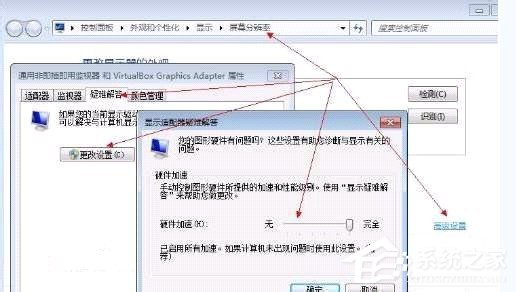
關於Win7快速開啟硬件加速的方法就給大家介紹到這裡了。開啟硬件加速這個的需要條件的,不是誰都可以開啟的,你的滿足條件才可以開啟的,開啟硬件加速必須硬件上支持硬件加速等等才可以開啟的。